Cách xem bản đồ vệ tinh trên Google Maps trực tiếp tại nhà


Với độ thực tế và nhiều tính năng cập nhật mới của bản đồ Google Maps vệ tinh trực tuyến sẽ giúp bạn có thêm rất nhiều thông tin hữu ích liên quan đến tuyến đường của mình. Hãy cùng Sforum xem ngay cách bật Google Maps vệ tinh trên điện xem vị trí địa lý 3D chân thực hơn như Google Earth ngay sau đây nhé!
Google Maps vệ tinh là gì?
Google Maps vệ tinh là một tính năng của dịch vụ cho phép bạn xem bản đồ từ không gian bằng cách sử dụng hình ảnh vệ tinh. Thông qua bản đồ Google Maps vệ tinh, bạn có thể xem các hình ảnh chụp từ vệ tinh và máy bay không người lái Drone hay UAV để xem các vùng đất, thành phố, hoặc địa điểm cụ thể từ trên cao.
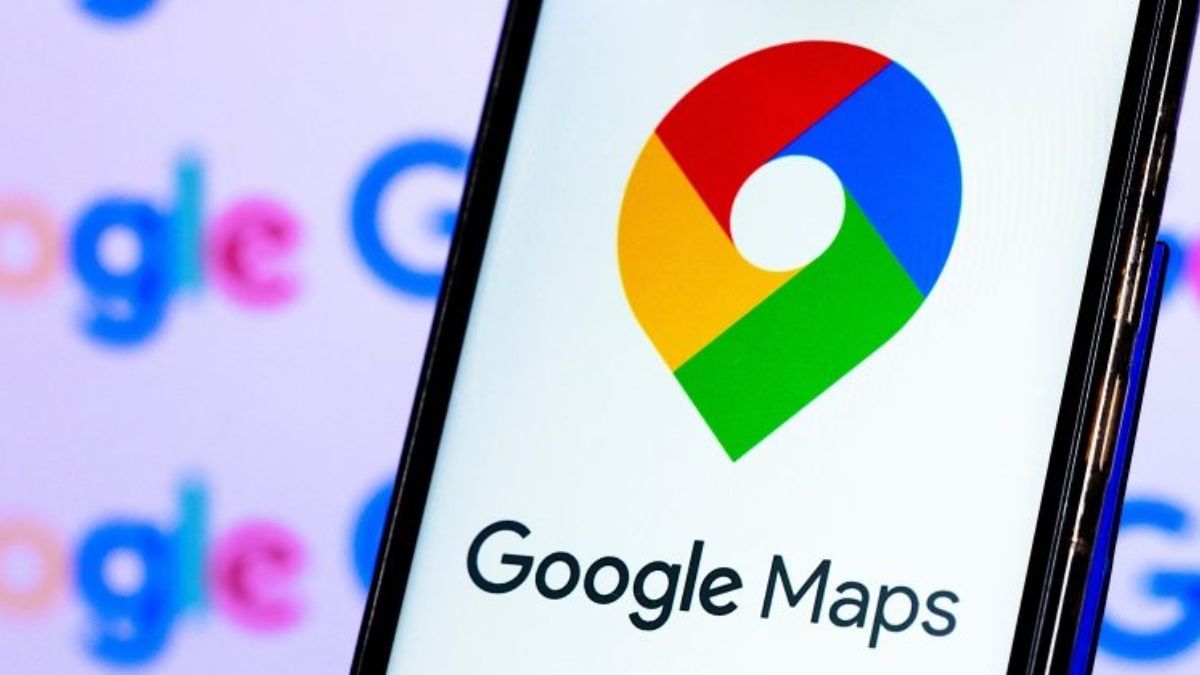
Các hình ảnh vệ tinh trực tuyến trong Google Maps được thu thập từ nhiều nguồn khác nhau, bao gồm vệ tinh như Landsat, Sentinel, và máy bay không người lái. Các hình ảnh này sau đó được tổng hợp và tích hợp vào dịch vụ Google Maps để cung cấp cho người dùng cái nhìn toàn cảnh về thế giới từ trên cao.
Tính năng nổi bật của Google Maps vệ tinh
Những tính năng của bản đồ Google Maps vệ tinh giúp ứng dụng này trở thành một công cụ hữu ích cho việc khám phá và định vị GPS địa điểm trên toàn thế giới, và nó có nhiều ứng dụng trong du lịch, thám hiểm, lập kế hoạch, và nhiều ngữ cảnh khác.
Hiển thị hình ảnh thực tế
Tính năng 'Hiển thị Hình ảnh thực tế' trong Google Maps vệ tinh cho phép bạn xem các hình ảnh thực tế của một địa điểm cụ thể từ trên cao. Điều này giúp bạn có cái nhìn toàn cảnh về môi trường xung quanh địa điểm đó.

Tại góc phải dưới của bản đồ, bạn sẽ thấy một biểu tượng hình ảnh hoặc tùy chọn 'Hình ảnh thực tế.' Chọn biểu tượng này hoặc tùy chọn để xem hình ảnh thực tế.
Lúc đó trên bản đồ Google Maps vệ tinh, bạn sẽ thấy hình ảnh thực tế của địa điểm đó từ trên cao. Bạn có thể trượt và kéo để xem hình ảnh từ nhiều góc độ khác nhau hoặc thu phóng để xem chi tiết hơn.
Thiết lập nhiều điểm dừng
Tính năng thiết lập nhiều điểm dừng (Multiple Stops) trong Google Maps vệ tinh trực tuyến cho phép bạn tạo một lộ trình với nhiều điểm dừng trên bản đồ, lưu địa điểm Google Map yêu thích của bạn, giúp bạn lên kế hoạch cho các cuộc hành trình phức tạp và tiết kiệm thời gian.
Sau khi thêm các điểm dừng, bạn có thể tùy chỉnh thứ tự của chúng theo mong muốn. Điều này cho phép bạn xác định con đường cụ thể bạn muốn đi qua và xem khoảng cách và thời gian dự kiến giữa các điểm dừng. Tính năng Thiết lập nhiều điểm dừng trên bản đồ Google Maps vệ tinh đặc biệt hữu ích cho việc lập kế hoạch cho các cuộc đi chơi, dạo chơi, cuộc hành trình du lịch hoặc việc giao hàng.
Xem khí hậu và địa hình
Tính năng Xem khí hậu và địa hình trong Google Maps vệ tinh cho phép người dùng xem thông tin về khí hậu và địa hình của một khu vực cụ thể.
Khi bạn sử dụng tính năng này, bạn có thể xem thông tin về khí hậu hiện tại tại một khu vực. Thông tin này bao gồm nhiệt độ, độ ẩm, tốc độ gió, áp suất khí quyển và dự báo thời tiết trong tương lai. Thông tin về khí hậu được cung cấp từ các nguồn tin cậy và tổ chức dự báo thời tiết.

Với google map vệ tinh trực tuyến, bạn cũng sẽ được cung cấp thông tin về địa hình của khu vực mà bạn quan tâm. Bạn có thể thấy sự biến đổi độ cao của đất đai, dãy núi, thung lũng, dòng sông, và các đặc điểm địa lý khác. Điều này có thể hữu ích khi bạn lập kế hoạch cho các hoạt động ngoài trời hoặc muốn biết về đặc điểm địa hình của một khu vực cụ thể.
Cách xem bản đồ Google Mapsvệ tinhtrên điện thoại
Biết cách bật vệ tinh trên Google Maps cho phép bạn xem hình ảnh thực tế của một vị trí, giúp bạn xác định địa điểm chính xác mà bạn muốn đến hoặc cần tìm. Bạn có thể nhận biết dấu hiệu, cấu trúc, và địa danh để dễ dàng tìm được địa điểm đó.
Cách bật xem bản đồ Google Maps vệ tinh trên Android
Để thực hiện cách xem Google Maps vệ tinh trên Android, bạn có thể tham khảo các bước thực hiện sau:
Bước 1: Trước tiên, mở ứng dụng Google Maps trên thiết bị của bạn. Ứng dụng này thường có biểu tượng hình bản đồ và chữ 'Maps'.

Bước 2: Khi bạn đã mở ứng dụng, bạn sẽ thấy giao diện bản đồ với các biểu tượng và nút điều hướng. Để chuyển sang chế độ bản đồ vệ tinh, bạn cần nhấn vào biểu tượng 'Lớp bản đồ'. Biểu tượng này thường nằm ở góc trên bên phải của màn hình và có hình dạng một hình thoi với một mũi tên hướng xuống dưới.
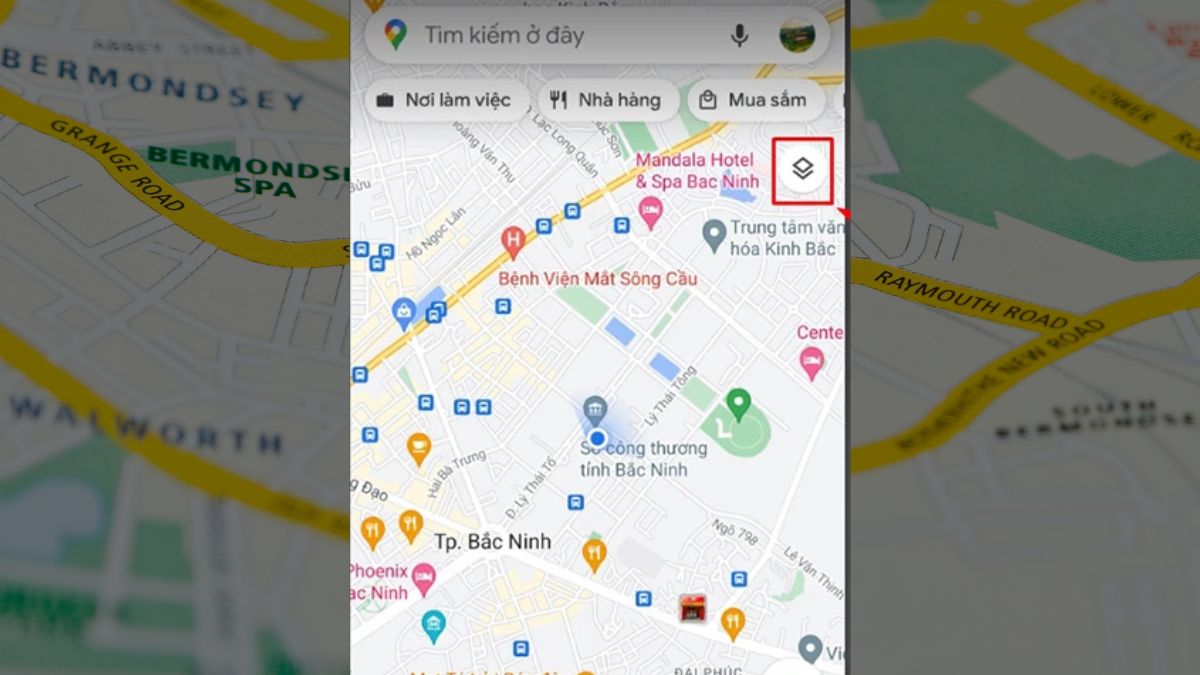
Bước 3: Khi bạn nhấn vào biểu tượng 'Lớp bản đồ,' một danh sách tùy chọn sẽ xuất hiện. Trong danh sách này, bạn sẽ thấy 'Vệ tinh' hoặc 'Vệ tinh ảnh.' Hãy chọn tùy chọn 'Vệ tinh' nếu bạn muốn xem bản đồ vệ tinh.

Bước 4: Sau khi bạn đã chọn tùy chọn 'Vệ tinh', Google Maps sẽ ngay lập tức chuyển sang chế độ bản đồ vệ tinh. Bạn sẽ thấy hình ảnh thực tế từ vệ tinh với độ chi tiết cao của địa điểm mà bạn đang xem.
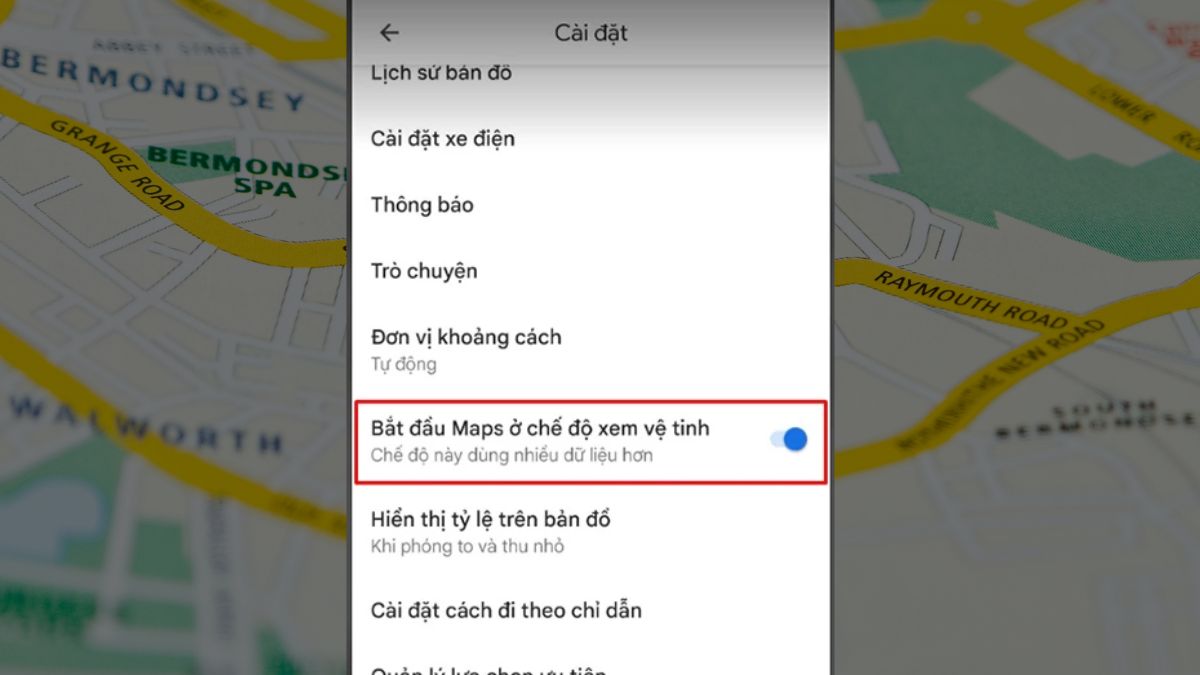
Cách bật xem bản đồ Google Maps vệ tinhtrên iOS
Tương tự cách bật vệ tinh trên Google Maps trên Android, bạn cũng có thể dùng tính năng này trên iOS:
Bước 1: Trên giao diện chính của ứng dụng, hãy chọn biểu tượng ảnh đại diện hoặc tùy chọn cài đặt. Trong mục cài đặt, bạn sẽ thấy một danh sách các tùy chọn liên quan đến chế độ hiển thị bản đồ. Tìm và chọn tùy chọn 'Chế Độ Bản Đồ' hoặc 'Loại Bản Đồ.'
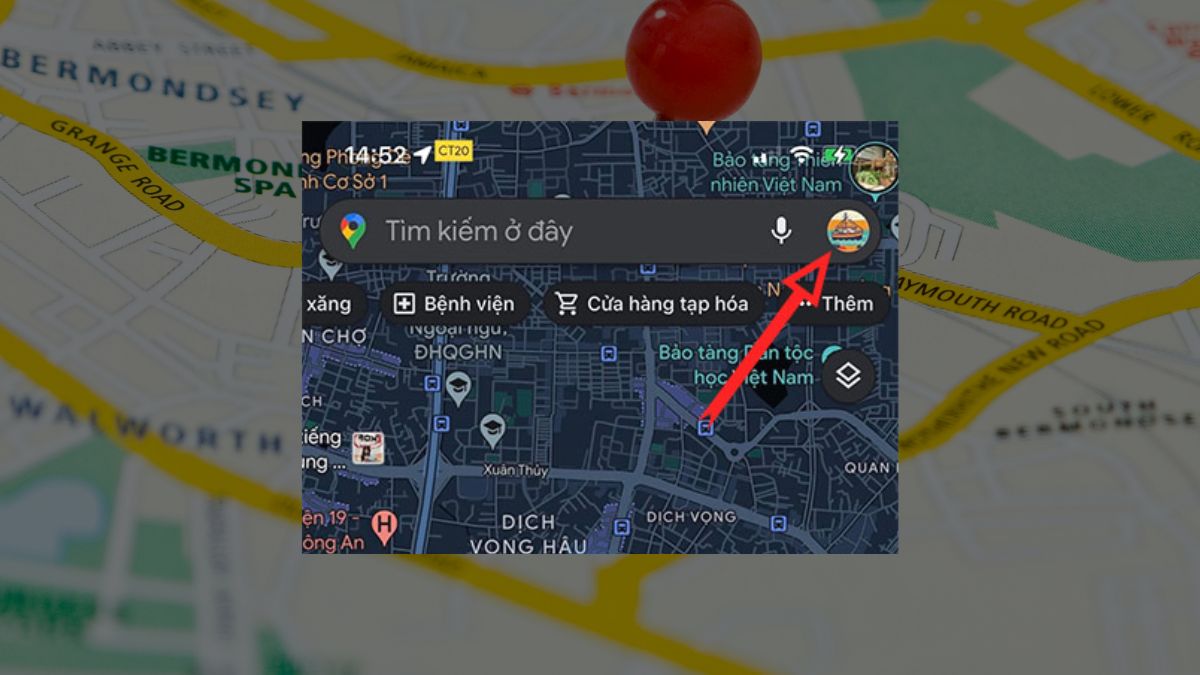
Bước 2: Khi bạn đã chọn 'Chế Độ Bản Đồ' hoặc 'Loại Bản Đồ', một danh sách các chế độ sẽ hiện ra. Hãy chọn tùy chọn 'Vệ Tinh' để chuyển sang chế độ xem bản đồ vệ tinh.
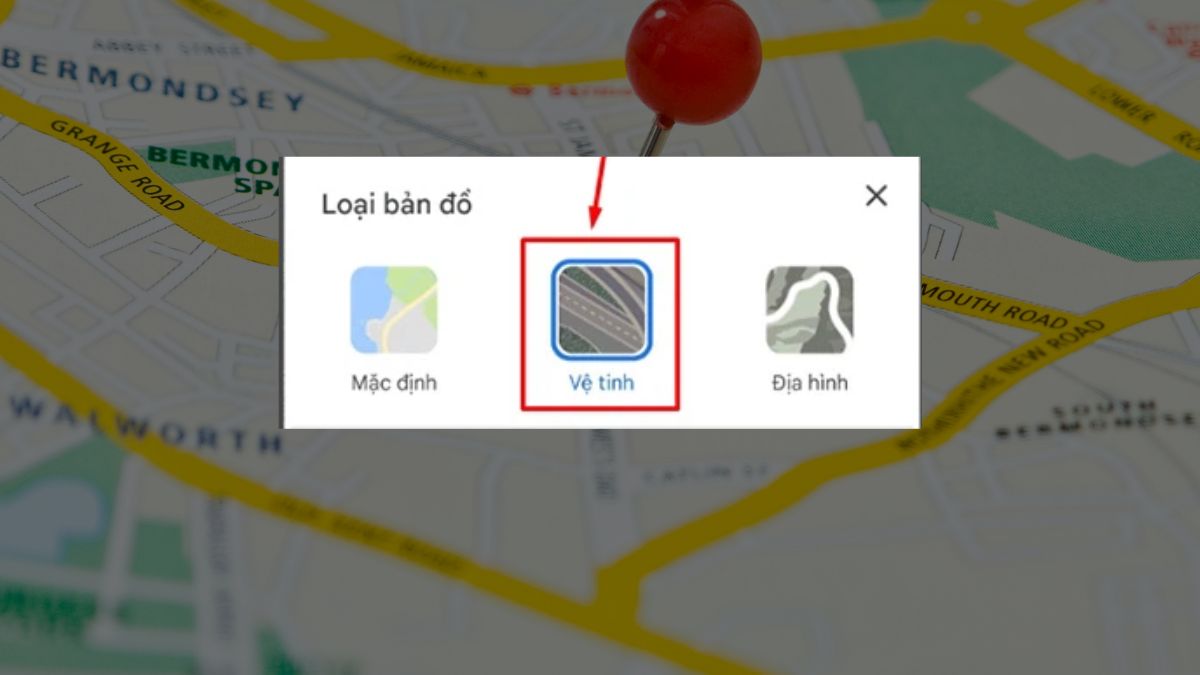
Bước 3: Sau khi chọn bản đồ Vệ tinh, bạn có thể chọn nhiều loại Bản đồ chi tiết như Phương tiện giao thông, Đi xe đạp, Chế độ xe phố, Chất lượng không khí,...
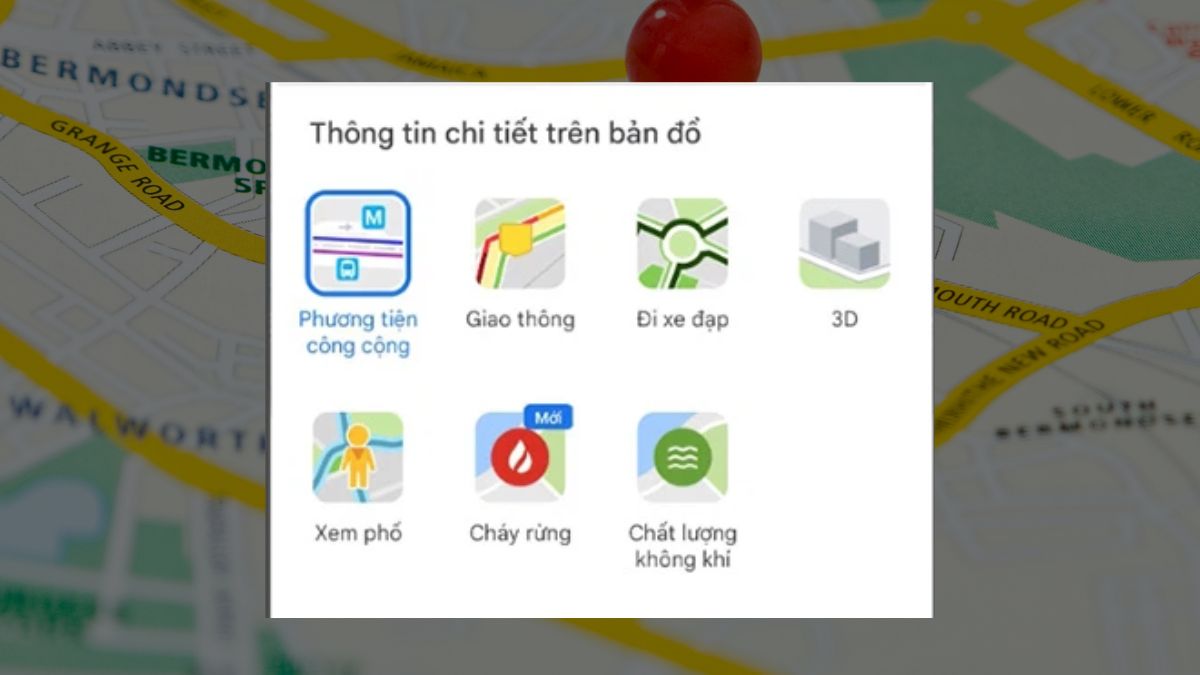
Cách xem bản đồ Google Maps vệ tinh trên máy tính
Cách sử dụng Google Maps chỉ đường bằng Google Maps vệ tinh tương đối phổ biến trên điện thoại, nhưng bạn cũng có thể sử dụng tính năng này trên trình duyệt web của máy tính.
Bước 1: Đầu tiên, mở trình duyệt web trên máy tính và truy cập trang web Google Maps bằng cách nhập 'maps.google.com' vào thanh địa chỉ.

Bước 2: Trên giao diện trang web Google Maps, bạn sẽ thấy góc dưới bên trái của màn hình có một tuỳ chọn gọi là 'Lớp bản đồ'. Nhấn vào nút này để mở ra danh sách các tùy chọn hiển thị bản đồ.
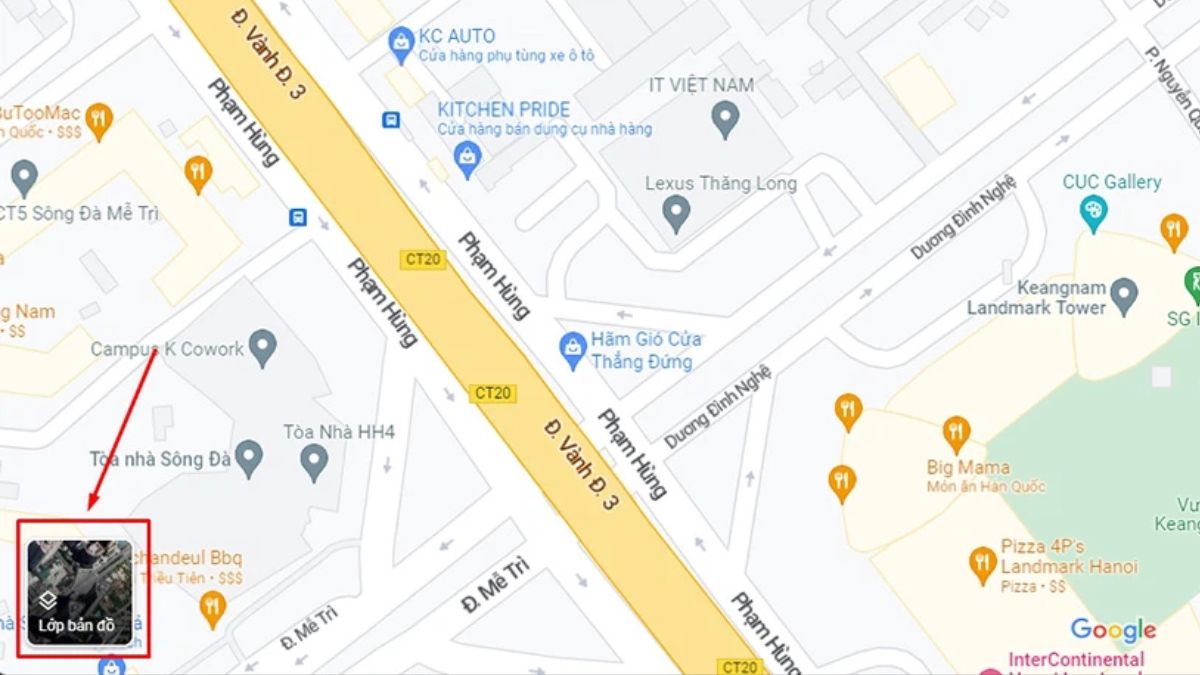
Bước 3: Sau khi bạn đã nhấn vào 'Lớp bản đồ,' một danh sách các tùy chọn sẽ xuất hiện. Để tìm thêm tính năng xem bản đồ vệ tinh, hãy nhấn vào tùy chọn 'Xem thêm'. Thao tác này sẽ mở ra các tuỳ chọn bổ sung.
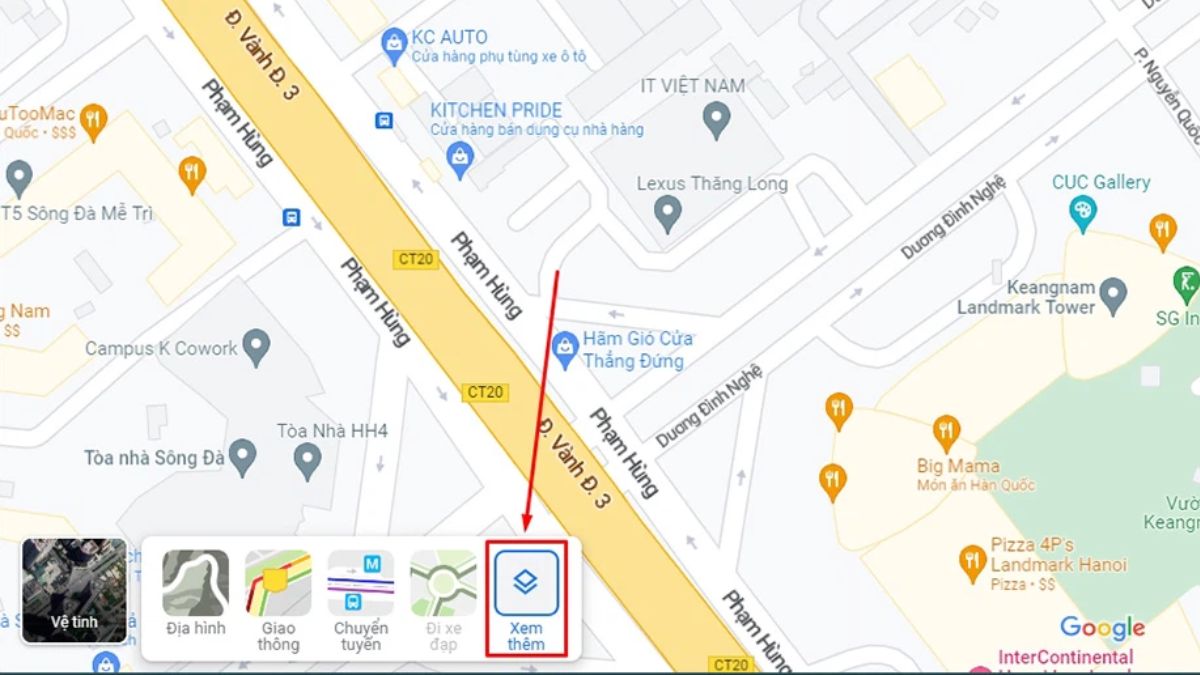
Bước 4: Trong danh sách các tùy chọn xem bản đồ, bạn sẽ thấy mục 'Chế độ xem hình ảnh địa cầu' hoặc tương tự. Đánh dấu tích vào ô bên cạnh mục này để kích hoạt chế độ xem hình ảnh địa cầu và vệ tinh. Bạn có thể thấy rằng các chế độ hiển thị bản đồ được tăng cường thêm.
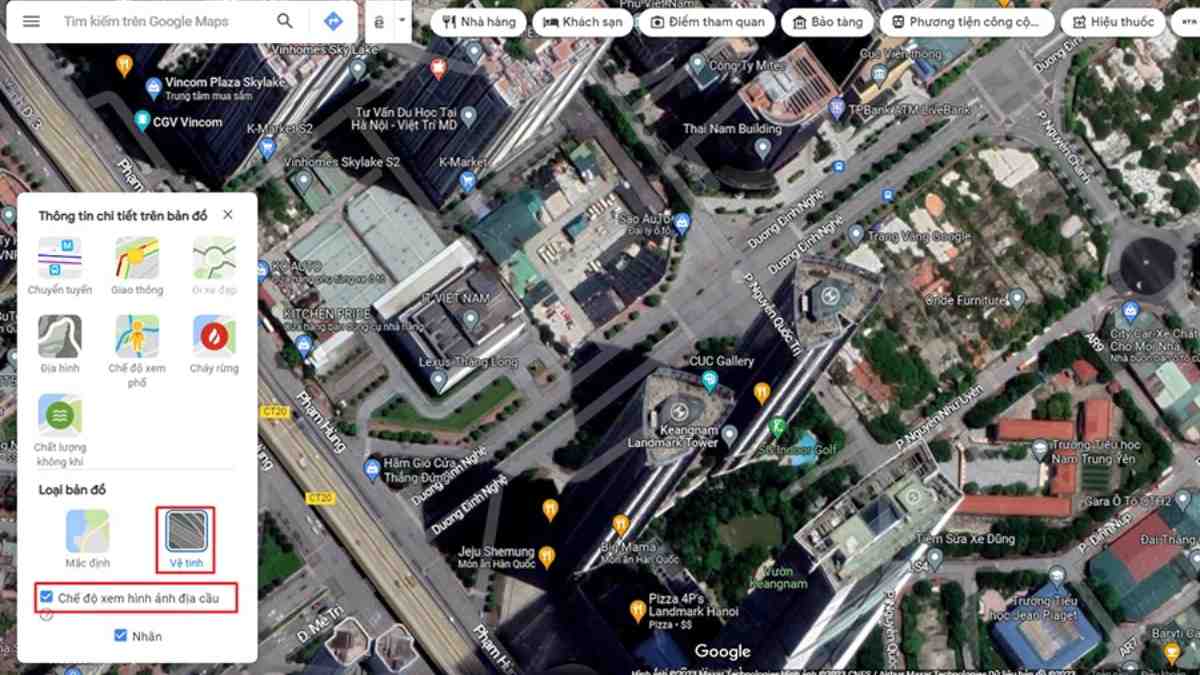
Sử dụng bản đồ Google Maps vệ tinh trực tuyến là một kỹ năng không thể thiếu đối với người hiện đại. Biết cách bật vệ tinh trên Google Maps trên nhiều thiết bị còn có thể giúp bạn chuẩn bị cẩn thận nhất cho chuyến đi của mình.
- Xem thêm chuyên mục: google map








Bình luận (0)